Hệ điều hành Windows hỗ trợ khả năng quản lý tài khoản người dùng linh hoạt, cho phép bạn thêm nhiều tài khoản khác nhau để sử dụng trên cùng một thiết bị.
Điều này rất hữu ích trong các gia đình, văn phòng hoặc các môi trường học đường, nơi nhiều người cần sử dụng chung một máy tính nhưng vẫn muốn bảo vệ quyền riêng tư và dữ liệu cá nhân của mình. Việc hiểu và quản lý các tài khoản người dùng trong Windows giúp nâng cao hiệu quả công việc và bảo mật thiết bị.
Thêm Tài Khoản Người Dùng Mới
Windows cung cấp một cách đơn giản để bạn thêm tài khoản người dùng vào thiết bị của mình thông qua ứng dụng Cài đặt. Để bắt đầu, bạn chỉ cần mở ứng dụng Cài đặt, chọn mục Tài khoản, sau đó chọn Người dùng khác. Tại đây, bạn sẽ thấy tùy chọn Thêm tài khoản.
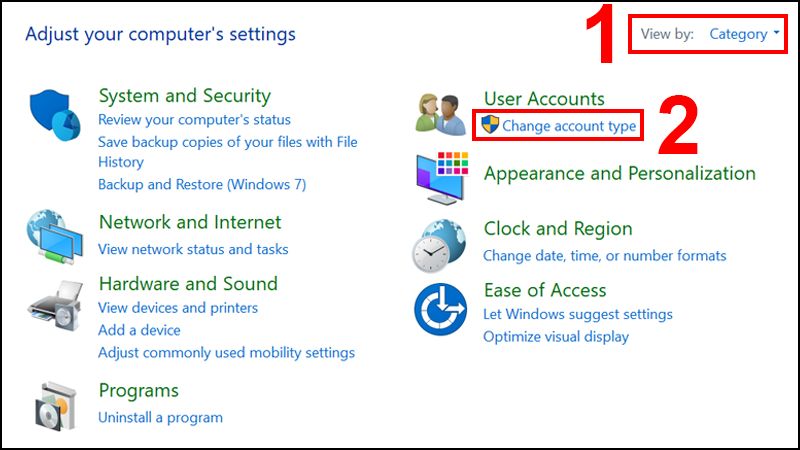
Khi thêm tài khoản, bạn có thể lựa chọn giữa tài khoản Microsoft hoặc tài khoản cục bộ. Tài khoản Microsoft sẽ giúp bạn đồng bộ hóa dữ liệu và cài đặt trên nhiều thiết bị khác nhau, đồng thời dễ dàng truy cập vào các dịch vụ như OneDrive, Microsoft Office và Windows Store.
Nếu bạn chọn tài khoản cục bộ, bạn sẽ không cần phải kết nối với bất kỳ dịch vụ trực tuyến nào, nhưng bạn sẽ không thể tận dụng được các tính năng đồng bộ của Microsoft.
Quản Lý Quyền Truy Cập Của Tài Khoản Người Dùng
Một trong những lợi ích lớn khi sử dụng nhiều tài khoản người dùng là khả năng thiết lập quyền truy cập riêng biệt cho mỗi người dùng.
Ví dụ, một người có thể là quản trị viên với quyền truy cập toàn bộ hệ thống, trong khi người khác chỉ có quyền truy cập cơ bản. Điều này giúp bảo vệ hệ thống khỏi các thay đổi không mong muốn và ngăn ngừa sự xâm nhập của các phần mềm độc hại.
Windows cho phép bạn dễ dàng thay đổi quyền của mỗi tài khoản thông qua ứng dụng Cài đặt. Khi vào mục Người dùng khác, bạn có thể chọn tài khoản và thay đổi loại tài khoản từ người dùng chuẩn sang người quản trị và ngược lại.
Tuy nhiên, Microsoft khuyên bạn chỉ nên có một số lượng người quản trị hạn chế để tránh các rủi ro bảo mật có thể xảy ra nếu quyền truy cập quá rộng rãi.
Loại Bỏ Tài Khoản Người Dùng
Trong một số trường hợp, bạn có thể muốn loại bỏ tài khoản người dùng khỏi máy tính. Quá trình này có thể được thực hiện dễ dàng qua ứng dụng Cài đặt, tại mục Người dùng khác. Sau khi chọn tài khoản bạn muốn xóa, chỉ cần chọn tùy chọn Xóa, hệ thống sẽ yêu cầu bạn xác nhận việc xóa tài khoản và dữ liệu liên quan.
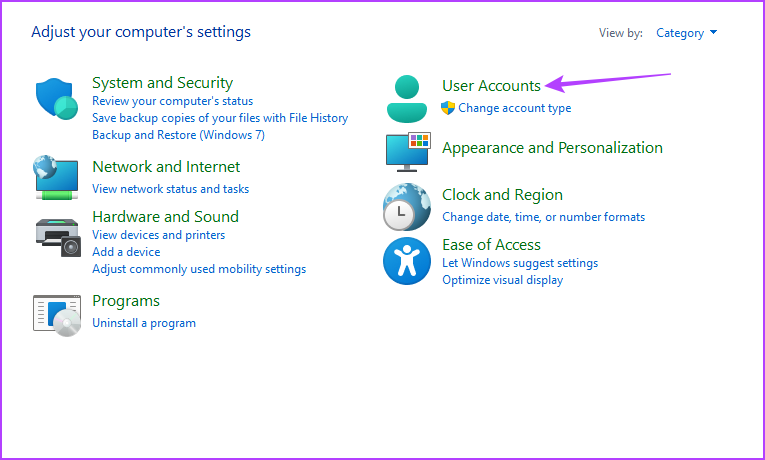
Lưu ý rằng việc xóa tài khoản người dùng không xóa tài khoản Microsoft của người đó. Nếu tài khoản đó là tài khoản Microsoft, bạn vẫn có thể đăng nhập vào các thiết bị khác với tài khoản đó, nhưng dữ liệu của họ sẽ bị xóa khỏi máy tính hiện tại.
Kết Nối Tài Khoản Cơ Quan Hoặc Trường Học
Windows cũng cho phép người dùng kết nối tài khoản cơ quan hoặc trường học để truy cập vào các tài nguyên của tổ chức, như email, tài liệu, và các phần mềm cần thiết cho công việc hoặc học tập.
Để kết nối tài khoản, bạn chỉ cần vào phần Truy nhập cơ quan hoặc trường học trong ứng dụng Cài đặt, sau đó nhập thông tin tài khoản của tổ chức bạn. Khi tài khoản đã được kết nối, bạn sẽ có quyền truy cập vào các ứng dụng và tài nguyên chuyên dụng mà tổ chức cung cấp.
Việc kết nối tài khoản cơ quan hoặc trường học giúp bạn quản lý công việc và học tập hiệu quả hơn, bởi bạn có thể dễ dàng truy cập vào dữ liệu và công cụ cần thiết mà không cần phải đăng nhập vào nhiều tài khoản khác nhau.
Quản Lý Các Tài Khoản Được Sử Dụng Bởi Ứng Dụng
Một tính năng hữu ích khác của Windows là khả năng thêm các tài khoản để sử dụng cho các ứng dụng khác nhau, chẳng hạn như tài khoản email, lịch và danh bạ. Để làm điều này, bạn chỉ cần vào mục Tài khoản & email trong Cài đặt, sau đó chọn Thêm tài khoản. Từ đây, bạn có thể thêm tài khoản Microsoft, tài khoản cơ quan hoặc trường học, hoặc các tài khoản email cá nhân mà bạn sử dụng trong các ứng dụng.

Điều này giúp việc quản lý các dịch vụ và ứng dụng trên Windows trở nên đơn giản hơn, vì bạn có thể sử dụng một tài khoản duy nhất để đồng bộ hóa và quản lý dữ liệu trong các ứng dụng đó.
Cấu Hình Người Dùng Với Quyền Quản Trị
Nếu bạn cần cấu hình một tài khoản người dùng với quyền quản trị, Windows cung cấp tùy chọn để thay đổi quyền của tài khoản người dùng.
Chỉ cần truy cập vào Cài đặt > Tài khoản > Người dùng khác, chọn tài khoản cần thay đổi và chọn Thay đổi loại tài khoản. Sau đó, bạn có thể chọn loại tài khoản là Quản trị viên hoặc Người dùng chuẩn.
Tuy nhiên, bạn nên giới hạn số lượng tài khoản quản trị viên trên thiết bị của mình để bảo vệ hệ thống khỏi các rủi ro bảo mật. Việc có quá nhiều tài khoản quản trị viên có thể làm tăng nguy cơ bị tấn công hoặc bị xâm nhập bởi các phần mềm độc hại.
Tổng Kết
Quản lý tài khoản người dùng trong Windows không chỉ giúp bạn bảo mật thiết bị tốt hơn mà còn giúp tối ưu hóa hiệu suất làm việc. Việc thiết lập và quản lý các tài khoản khác nhau sẽ giúp mỗi người dùng có không gian làm việc riêng biệt với các cài đặt và dữ liệu cá nhân, đồng thời đảm bảo rằng hệ thống hoạt động hiệu quả và an toàn.
Việc thêm tài khoản, quản lý quyền truy cập, và kết nối với các dịch vụ khác sẽ giúp bạn tận dụng tối đa các tính năng mà Windows cung cấp. Hãy nhớ luôn bảo vệ thiết bị của mình bằng cách quản lý quyền truy cập một cách hợp lý và chỉ cấp quyền quản trị cho những người thực sự cần thiết.

